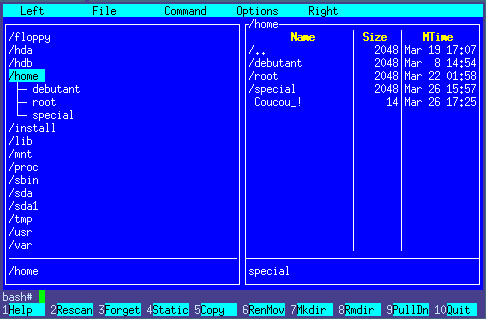





Il s'agit d'un gestionnaire de fichiers qui, comme son nom l'indique, vous permet toutes sortes d'actions sur l'ensemble des fichiers qui composent Linux. Mais surtout, Midnight Commander va vous permettre de faire vos premiers pas directement sous Linux, sans risque de vous perdre et en vous donnant accès de manière simple à des informations précieuses. Idéal pour débuter, vous le conserverez certainement longtemps pour sa simplicité d'usage et son ergonomie, que vous découvrirez bien sûr... à l'usage!
Son principal inconvénient étant d'être entièrement en anglais, nous allons passer en revue l'ensemble de ses fonctions afin que vous puissiez en tirer le meilleur parti...
Première étape, évidemment, exécuter Midnight Commander! A partir du menu, bien sûr, rien de plus simple. A partir de la ligne de commande de Linux, il suffit de taper:
mc -c [Entrée]
L'écran de Midnight Commander (nous l'appellerons dorénavant MC) se décompose par défaut en six sections.
Section 1 - La ligne supérieure de l'écran: elle comprend la barre de menu. Chaque menu contient des options, qui sont des fonctions ou des sous-menus.
Section 2 - La fenêtre de gauche, affiliée au menu du même nom " Left ".Elle présente par défaut la liste des fichiers du dossier "root" si vous vous êtes connecté à Linux sous le nom "root" ou la liste des fichiers "debutant" si vous vous êtes connecté sous le nom "debutant". La dernière ligne de cette fenêtre rappelle le statut du dossier ou fichier placé sous la barre de sélection. Sa fonction exacte sera expliquée en détail plus loin dans ce document
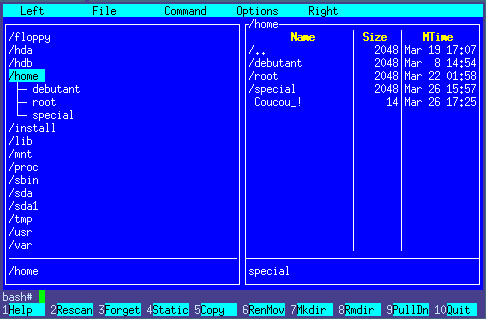
Section 3 - La fenêtre de droite, affiliée au menu "Right". Elle présente par défaut le même contenu que la fenêtre de gauche.
Section 4 - Placée au-dessous des fenêtres contenant les listes de fichiers, elle présente une nouvelle astuce (Hint) après chaque commande entrée. Une certaine compréhension de la langue anglaise et de Linux sont cependant nécessaires pour en faire bon usage...
Section 5 - La ligne suivante est la ligne de commande de Linux, c.à.d. l'équivalent de la ligne de commande que vous connaissez sous DOS.
Section 6 - Enfin, les informations affichées sur la dernière ligne de votre écran sont un rappel des commandes liées aux touches de fonctions de votre clavier. Ainsi, l'information :
"1 Help" signifie que vous pouvez appeler l'aide du logiciel en pressant la touche [F1],
"2 Menu" signifie qu'il suffit d'appuyer sur la touche [F2] pour accéder aux menus, etc...
Et puisque nous en parlons, pourquoi n'iriez-vous pas faire un tour du côté de l'aide? A moins bien sûr, que vous ne soyez un "non angliciste" convaincu!
Ainsi que la section 5 a pu vous le faire comprendre, MC fonctionne à la manière d'un programme résident sous DOS, comme, par exemple, un certain "Norton Commander"...
Si cela n'est pas très clair ou si vous pensez avoir un doute, essayez la manipulation suivante:
[Ctrl] + [O] (pas de panique!) [Entrée] ls -f [Entrée] (commande est sans relation avec MC) [Ctrl] + [O] (ouf...)
Cet exemple illustre le principe de MC: il vous offre un éventail de fonctions préexistantes dans Linux, tout en les structurant de manière à gérer au mieux la capacité de votre écran vidéo. Après tout, le contenu des fenêtres de MC ne diffère guère en matière de fichiers de ce que la commande "ls -f" vient de nous montrer. Mais voyons plutôt le contenu de nos menus...




